Falls Sie den im Bild angezeigten Fehler beim Aufruf Ihrer Website im Browser erhalten, sind die in der Konfigurationdatei Ihrer Website hinterlegten Zugangsdaten der MySQL-Datenbank verkehrt. Dieser Fehler tritt in der Regel nur auf wenn ein CMS wie z.B. WordPress oder Joomla verwendet wird. In dieser Anleitung erfahren Sie, wie Sie diesen Fehler wieder beheben können.

Öffnen Sie als Erstes Ihren FTP-Client (z.B. FileZilla) und verbinden mit Ihren FTP-Zugangsdaten auf Ihr Webhosting-Paket.
Suchen Sie nun nach der Konfigurationsdatei und öffnen Sie diese mit einem beliebigen Texteditor. In Filezilla müssen Sie dazu einen Rechtsklick auf die Datei machen und “Ansehen/Bearbeiten”auswählen, dadurch wird direkt der auf dem PC installierte Texteditor geöffnet. Alternativ kann die Datei lokal auf den PC heruntergeladen und dort mit einem Texteditor geöffnet werden.
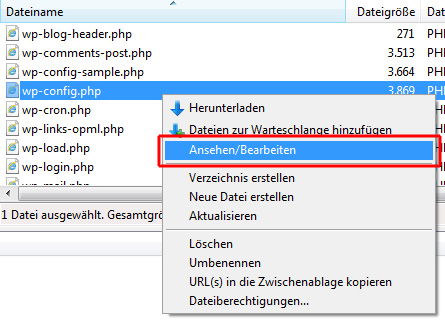
Je nach Content-Management-System, das genutzt wird, variiert der Name der Konfigurationsdatei und ist an unterschiedlichen Stellen zu finden.
Eine Liste der Fundorte der Konfigurationsdatei (ausgehend vom Hauptordner der Installation), der meistgenutzten Content-Management-Systeme finden Sie hier:
WordPress – ../wp-config.php
Contao – ../system/config/localconfig.php
Joomla – ../configuration.php
Drupal – ../sites/default/settings.php
Conrete5 – ../config/site.php
Website Baker – ../config.php
Vanilla – ../conf/config.php
Typo3 – ../config.php
Prestashop – ../config/settings.inc.php
phpBB – ../config.php
Oxid E-Shop – ../config.inc.php
Shopware – ../config.php
Tragen Sie, in der im Texteditor geöffneten Datei, an den entsprechenden Stellen die Daten der neu angelegten oder geänderten Datenbank ein. Achten Sie darauf, dass die ‘ am Anfang und Ende stehen bleiben und nicht gelöscht werden.
Alternativ können Sie auch das zur Zeit hinterlegte Passwort aus der Konfigurationsdatei kopieren und in Ihrem Kundenbereich auf checkdomain.de bei der genutzten Datenbank hinterlegen.
Beispiel WordPress
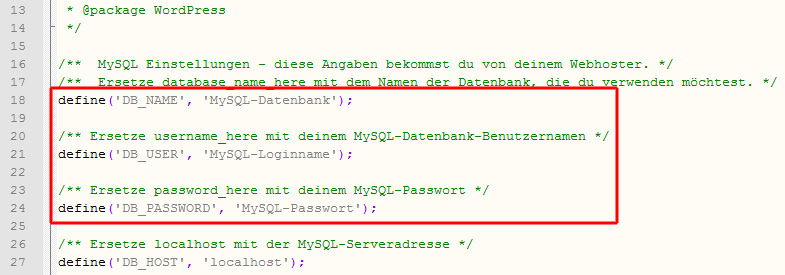
Beispiel Joomla
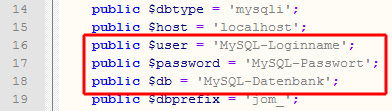
Beispiel Concrete5
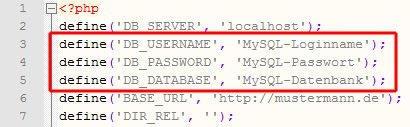
Nachdem die Daten geändert sind, speichern Sie die Datei und klicken auf die Datei in Ihren FTP-Client. Bestätigen Sie in dem erscheinenden Fenster, dass die Datei überschrieben werden soll.
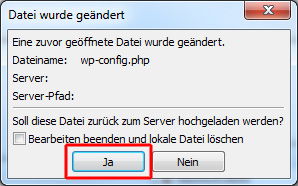
Ihre Website ist nun sofort wieder erreichbar.